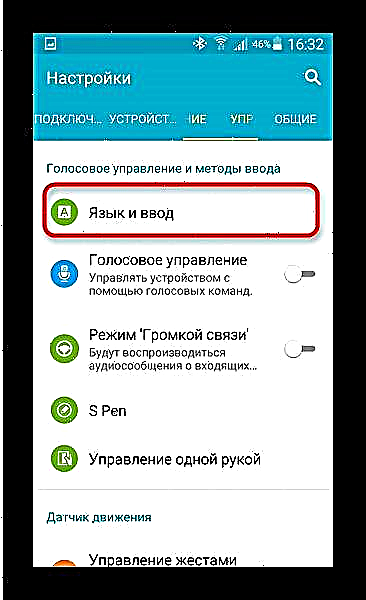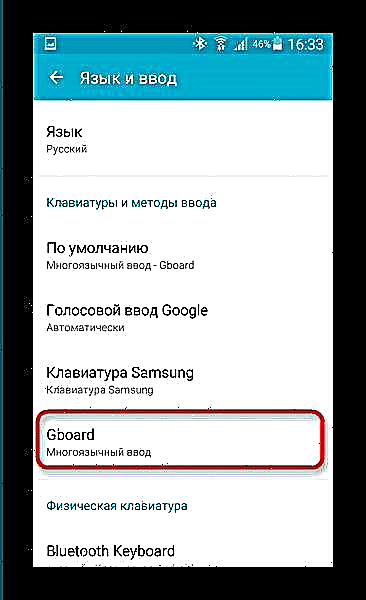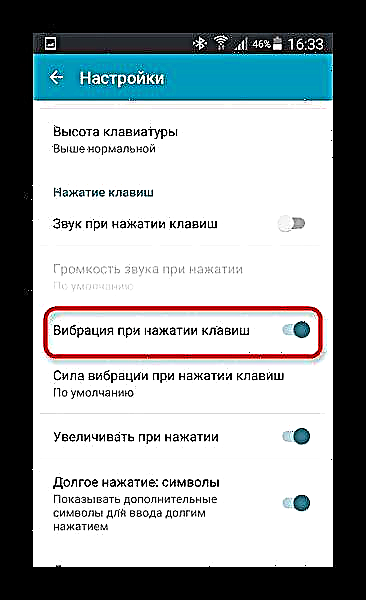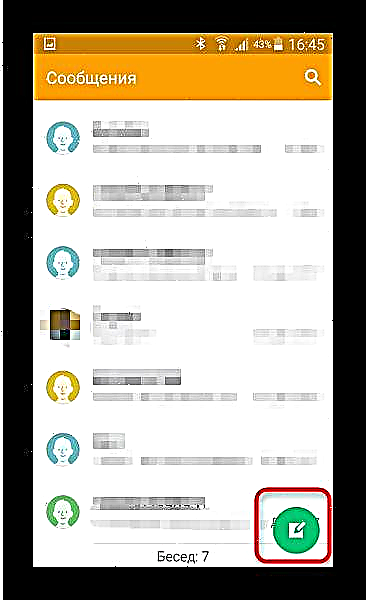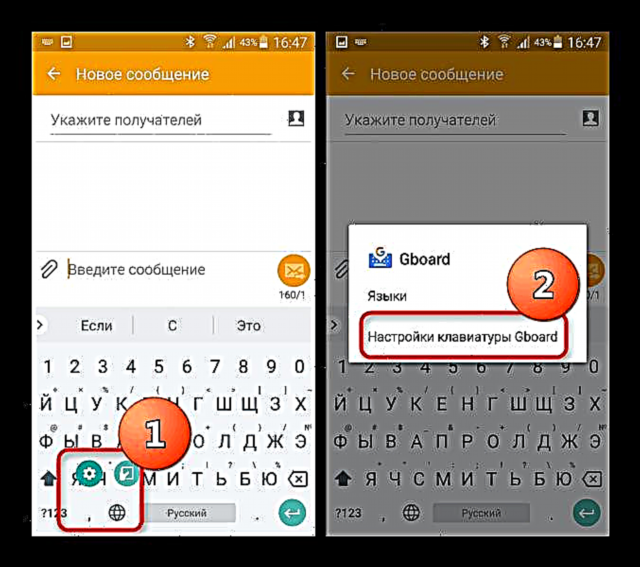ಆನ್-ಸ್ಕ್ರೀನ್ ಕೀಬೋರ್ಡ್ಗಳು ಪಠ್ಯ ಇನ್ಪುಟ್ನ ಮುಖ್ಯ ಸಾಧನವಾಗಿ ಆಂಡ್ರಾಯ್ಡ್ನಲ್ಲಿ ದೀರ್ಘ ಮತ್ತು ದೃ ly ವಾಗಿ ನೆಲೆಗೊಂಡಿವೆ. ಆದಾಗ್ಯೂ, ಬಳಕೆದಾರರು ಅವರೊಂದಿಗೆ ಕೆಲವು ಅನಾನುಕೂಲತೆಗಳನ್ನು ಅನುಭವಿಸಬಹುದು - ಉದಾಹರಣೆಗೆ, ಒತ್ತಿದಾಗ ಎಲ್ಲರೂ ಡೀಫಾಲ್ಟ್ ಕಂಪನವನ್ನು ಇಷ್ಟಪಡುವುದಿಲ್ಲ. ಅದನ್ನು ಹೇಗೆ ತೆಗೆದುಹಾಕಬೇಕು ಎಂದು ಇಂದು ನಾವು ನಿಮಗೆ ತಿಳಿಸುತ್ತೇವೆ.
ಕೀಬೋರ್ಡ್ ಕಂಪನ ನಿಷ್ಕ್ರಿಯಗೊಳಿಸುವ ವಿಧಾನಗಳು
ಈ ರೀತಿಯ ಕ್ರಿಯೆಯನ್ನು ವ್ಯವಸ್ಥಿತ ವಿಧಾನಗಳಿಂದ ಪ್ರತ್ಯೇಕವಾಗಿ ನಡೆಸಲಾಗುತ್ತದೆ, ಆದರೆ ಎರಡು ಮಾರ್ಗಗಳಿವೆ. ಮೊದಲನೆಯದರೊಂದಿಗೆ ಪ್ರಾರಂಭಿಸೋಣ.
ವಿಧಾನ 1: ಭಾಷೆ ಮತ್ತು ಇನ್ಪುಟ್ ಮೆನು
ಈ ಅಲ್ಗಾರಿದಮ್ ಅನ್ನು ಅನುಸರಿಸುವ ಮೂಲಕ ನಿರ್ದಿಷ್ಟ ಕೀಬೋರ್ಡ್ನಲ್ಲಿ ಕೀಸ್ಟ್ರೋಕ್ಗಳಿಗೆ ಪ್ರತಿಕ್ರಿಯೆಯನ್ನು ನೀವು ನಿಷ್ಕ್ರಿಯಗೊಳಿಸಬಹುದು:
- ಗೆ ಹೋಗಿ "ಸೆಟ್ಟಿಂಗ್ಗಳು".
- ಆಯ್ಕೆಯನ್ನು ಅನ್ವೇಷಿಸಿ "ಭಾಷೆ ಮತ್ತು ಇನ್ಪುಟ್" - ಇದು ಸಾಮಾನ್ಯವಾಗಿ ಪಟ್ಟಿಯ ಅತ್ಯಂತ ಕೆಳಭಾಗದಲ್ಲಿದೆ.
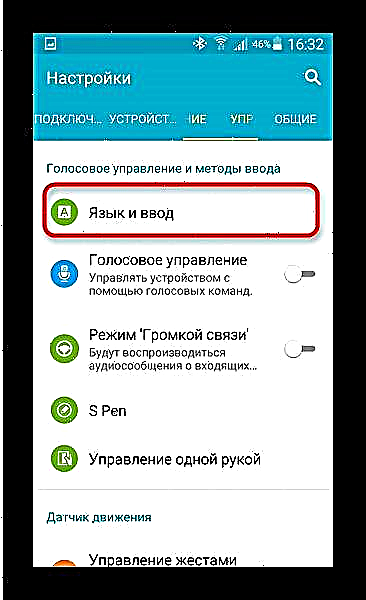
ಈ ಐಟಂ ಅನ್ನು ಟ್ಯಾಪ್ ಮಾಡಿ. - ಲಭ್ಯವಿರುವ ಕೀಬೋರ್ಡ್ಗಳ ಪಟ್ಟಿಯನ್ನು ಪರಿಶೀಲಿಸಿ.
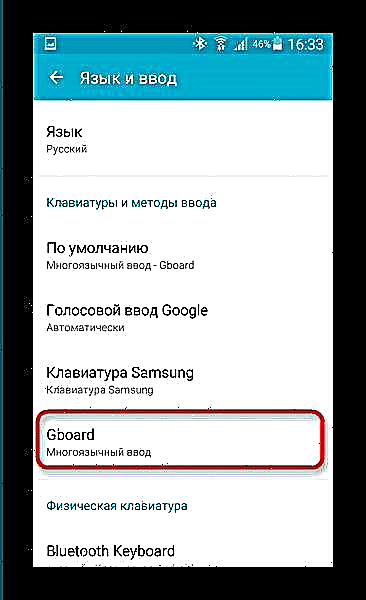
ಪೂರ್ವನಿಯೋಜಿತವಾಗಿ ಸ್ಥಾಪಿಸಲಾದ ಒಂದು ನಮಗೆ ಬೇಕು - ನಮ್ಮ ಸಂದರ್ಭದಲ್ಲಿ, Gboard. ಅದರ ಮೇಲೆ ಟ್ಯಾಪ್ ಮಾಡಿ. ಇತರ ಫರ್ಮ್ವೇರ್ ಅಥವಾ ಆಂಡ್ರಾಯ್ಡ್ನ ಹಳೆಯ ಆವೃತ್ತಿಗಳಲ್ಲಿ, ಗೇರುಗಳು ಅಥವಾ ಸ್ವಿಚ್ಗಳ ರೂಪದಲ್ಲಿ ಬಲಭಾಗದಲ್ಲಿರುವ ಸೆಟ್ಟಿಂಗ್ಗಳ ಬಟನ್ ಕ್ಲಿಕ್ ಮಾಡಿ. - ಕೀಬೋರ್ಡ್ ಮೆನುವನ್ನು ಪ್ರವೇಶಿಸಿದ ನಂತರ, ಟ್ಯಾಪ್ ಮಾಡಿ "ಸೆಟ್ಟಿಂಗ್ಗಳು"
- ಆಯ್ಕೆಗಳ ಪಟ್ಟಿಯ ಮೂಲಕ ಸ್ಕ್ರಾಲ್ ಮಾಡಿ ಮತ್ತು ಐಟಂ ಅನ್ನು ಹುಡುಕಿ "ಕೀಲಿಗಳನ್ನು ಒತ್ತಿದಾಗ ಕಂಪನ".
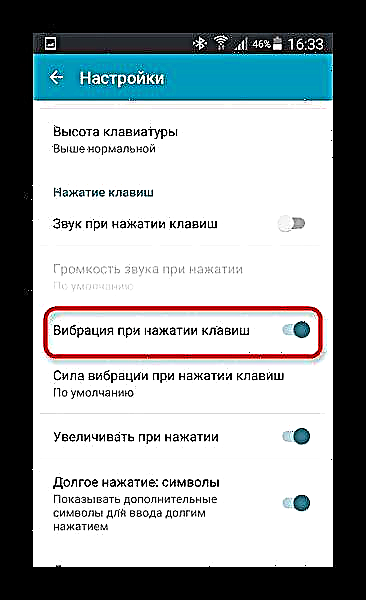
ಸ್ವಿಚ್ ಬಳಸಿ ಕಾರ್ಯವನ್ನು ಆಫ್ ಮಾಡಿ. ಇತರ ಕೀಬೋರ್ಡ್ಗಳು ಸ್ವಿಚ್ ಬದಲಿಗೆ ಚೆಕ್ಬಾಕ್ಸ್ ಹೊಂದಿರಬಹುದು. - ಅಗತ್ಯವಿದ್ದರೆ, ನೀವು ಯಾವುದೇ ಸಮಯದಲ್ಲಿ ಈ ವೈಶಿಷ್ಟ್ಯವನ್ನು ಮತ್ತೆ ಆನ್ ಮಾಡಬಹುದು.




ಈ ವಿಧಾನವು ಸ್ವಲ್ಪ ಜಟಿಲವಾಗಿದೆ, ಆದರೆ ಇದರೊಂದಿಗೆ ನೀವು ಎಲ್ಲಾ ಕೀಬೋರ್ಡ್ಗಳಲ್ಲಿನ ಕಂಪನ ಪ್ರತಿಕ್ರಿಯೆಯನ್ನು 1 ಪ್ರಯಾಣದಲ್ಲಿ ಆಫ್ ಮಾಡಬಹುದು.
ವಿಧಾನ 2: ತ್ವರಿತ ಪ್ರವೇಶ ಕೀಬೋರ್ಡ್ ಸೆಟ್ಟಿಂಗ್ಗಳು
ಹಾರಾಡುತ್ತ ನಿಮ್ಮ ನೆಚ್ಚಿನ ಕೀಬೋರ್ಡ್ನಲ್ಲಿ ಕಂಪನವನ್ನು ತೆಗೆದುಹಾಕಲು ಅಥವಾ ಹಿಂತಿರುಗಿಸಲು ನಿಮಗೆ ಅನುಮತಿಸುವ ವೇಗವಾದ ಆಯ್ಕೆ. ಇದನ್ನು ಈ ರೀತಿ ಮಾಡಲಾಗುತ್ತದೆ:
- ಪಠ್ಯ ಇನ್ಪುಟ್ ಹೊಂದಿರುವ ಯಾವುದೇ ಅಪ್ಲಿಕೇಶನ್ ಅನ್ನು ಪ್ರಾರಂಭಿಸಿ - ಸಂಪರ್ಕ ಪುಸ್ತಕ, ನೋಟ್ಪಾಡ್ ಅಥವಾ ಎಸ್ಎಂಎಸ್ ಓದುವ ಸಾಫ್ಟ್ವೇರ್ ಸೂಕ್ತವಾಗಿದೆ.
- ಸಂದೇಶವನ್ನು ನಮೂದಿಸುವ ಮೂಲಕ ನಿಮ್ಮ ಕೀಬೋರ್ಡ್ ಪ್ರವೇಶಿಸಿ.
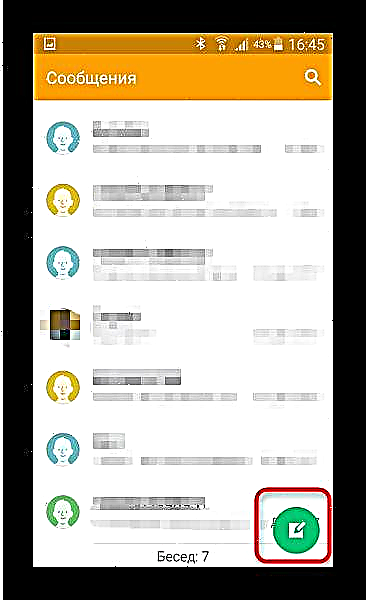
ಇದಲ್ಲದೆ, ಬದಲಿಗೆ ಅವಿವೇಕದ ಕ್ಷಣ. ಸಂಗತಿಯೆಂದರೆ, ಹೆಚ್ಚು ಜನಪ್ರಿಯ ಇನ್ಪುಟ್ ಪರಿಕರಗಳಲ್ಲಿ, ಸೆಟ್ಟಿಂಗ್ಗಳಿಗೆ ತ್ವರಿತ ಪ್ರವೇಶವನ್ನು ಕಾರ್ಯಗತಗೊಳಿಸಲಾಗುತ್ತದೆ, ಆದಾಗ್ಯೂ, ಇದು ಅಪ್ಲಿಕೇಶನ್ನಿಂದ ಅಪ್ಲಿಕೇಶನ್ಗೆ ಭಿನ್ನವಾಗಿರುತ್ತದೆ. ಉದಾಹರಣೆಗೆ, Gboard ನಲ್ಲಿ ಇದನ್ನು ಕೀಲಿಯ ಮೇಲೆ ದೀರ್ಘ ಟ್ಯಾಪ್ ಮೂಲಕ ಕಾರ್ಯಗತಗೊಳಿಸಲಾಗುತ್ತದೆ «,» ಮತ್ತು ಗೇರ್ ಐಕಾನ್ ಬಟನ್ ಒತ್ತಿ.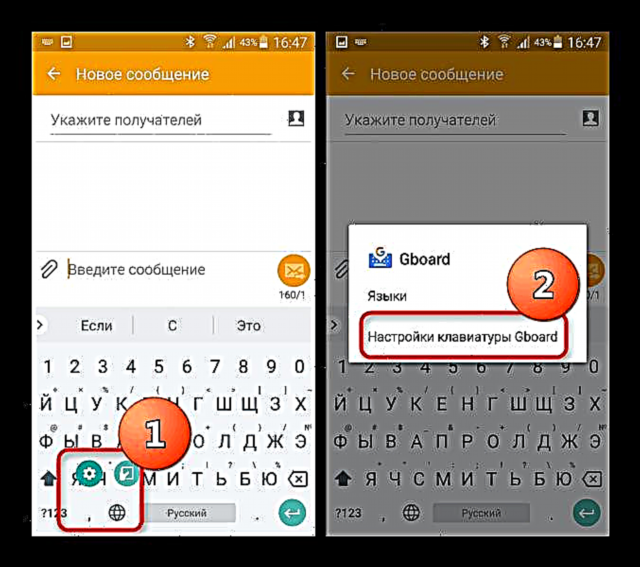
ಪಾಪ್ಅಪ್ ವಿಂಡೋದಲ್ಲಿ, ಆಯ್ಕೆಮಾಡಿ ಕೀಬೋರ್ಡ್ ಸೆಟ್ಟಿಂಗ್ಗಳು. - ಕಂಪನವನ್ನು ಆಫ್ ಮಾಡಲು, ವಿಧಾನ 1 ರ 4 ಮತ್ತು 5 ಹಂತಗಳನ್ನು ಪುನರಾವರ್ತಿಸಿ.

ಈ ಆಯ್ಕೆಯು ಸಿಸ್ಟಮ್-ವೈಡ್ ಗಿಂತ ವೇಗವಾಗಿರುತ್ತದೆ, ಆದರೆ ಇದು ಎಲ್ಲಾ ಕೀಬೋರ್ಡ್ಗಳಲ್ಲಿ ಇರುವುದಿಲ್ಲ.
ವಾಸ್ತವವಾಗಿ, ಆಂಡ್ರಾಯ್ಡ್ ಕೀಬೋರ್ಡ್ಗಳಲ್ಲಿ ಕಂಪನ ಪ್ರತಿಕ್ರಿಯೆಯನ್ನು ನಿಷ್ಕ್ರಿಯಗೊಳಿಸುವ ಎಲ್ಲಾ ಸಂಭಾವ್ಯ ವಿಧಾನಗಳು ಇಲ್ಲಿವೆ.